Amazon biedt Simple Storage Service om onbeperkt gegevens in de cloud op te slaan met volledige beveiliging en geheimhouding. Hiermee kan de gebruiker de gegevens erop downloaden en uploaden met behulp van de beheerconsole en AWS Command Line Interface (CLI) -opdrachten zoals ' synchroniseren ' En ' kp ”.
In deze handleiding wordt het downloaden van mappen uit de AWS S3-bucket uitgelegd met behulp van AWS CLI-opdrachten.
Mappen downloaden van AWS S3 Bucket cp vs sync
Er zijn twee opdrachten om bestanden te downloaden van de AWS S3-bucket die ' synchroniseren ' En ' kp ”. De opdracht 'sync' downloadt de updates in de map uit de AWS S3-bucket. Aan de andere kant kopieert de opdracht 'cp' eenvoudig alle bestanden die op de AWS S3-bucket zijn geplaatst en plakt ze in de lokale map. De opdracht 'cp' downloadt alle bestanden, ongeacht hun beschikbaarheid in de lokale map. Terwijl de 'synchronisatie' alleen de bestanden downloadt die zijn bijgewerkt of nog niet zijn gedownload naar de lokale map.
Hoe de S3-map downloaden?
Volg deze stappen om te leren hoe u mappen kunt downloaden die beschikbaar zijn op de S3-bucket met behulp van AWS CLI-opdrachten.
Stap 1: Upload de map naar S3 Bucket
Creëer een S3 emmer en ga er dan naar toe om op de ' Uploaden ' knop:

Klik op de ' Map toevoegen ” of sleep de map van het systeem naar de S3-bucket:
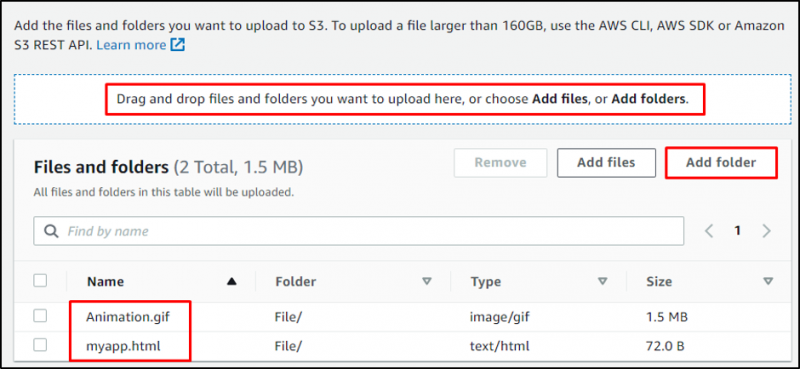
Klik op de ' Uploaden ' knop:
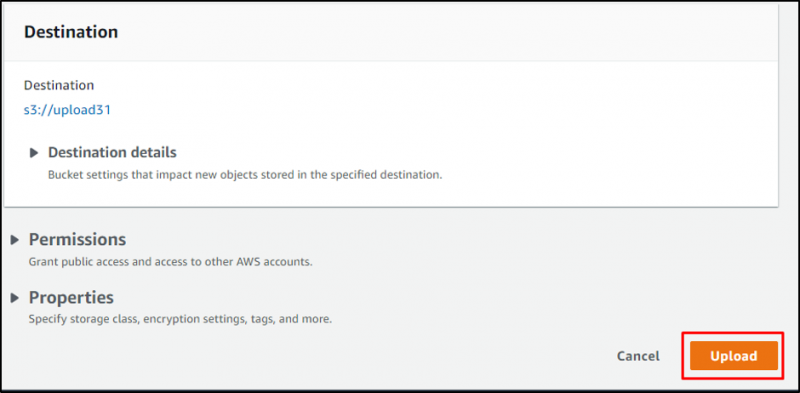
Ga naar de map door op de naam te klikken:
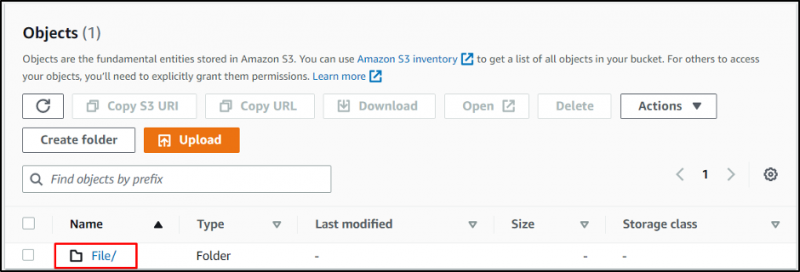
Dit zijn de bestanden die zijn geüpload naar de S3-bucket:
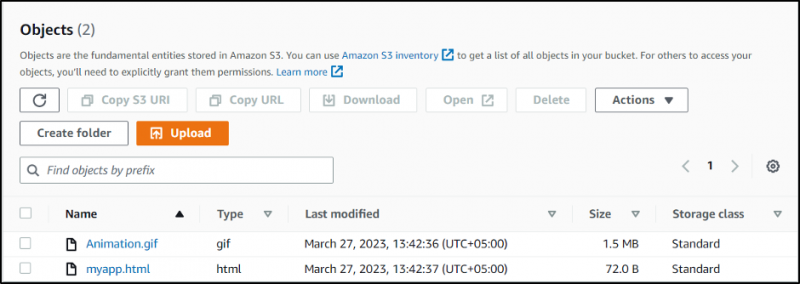
Stap 2: Verifieer en configureer AWS CLI
Controleer de installatie van de AWS CLI door dit te typen:
aws --versieAls u de bovenstaande opdracht uitvoert, wordt de aws-cli/2.0.30-versie weergegeven:

Configureren de AWS CLI met behulp van de volgende opdracht:
aws configurerenAls gevolg hiervan wordt u gevraagd om IAM-referenties op te geven:

Stap 3: Gebruik van de 'sync' -opdracht
Ga naar de map waarin de bestanden moeten worden gedownload:
cd downloaden Gebruik de volgende syntaxis en wijzig de
In ons geval wordt de volgende opdracht gebruikt om de map uit de S3-bucket te downloaden:
aws s3 sync s3://upload31 . 
Het kan worden waargenomen dat de bestanden zijn gedownload naar de lokale map:

Laten we nu nog een bestand uploaden naar de S3-bucket:
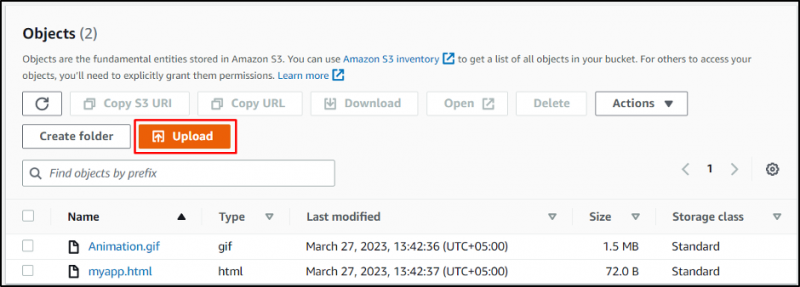
Sleep het bestand en zet het neer op de S3-bucket:
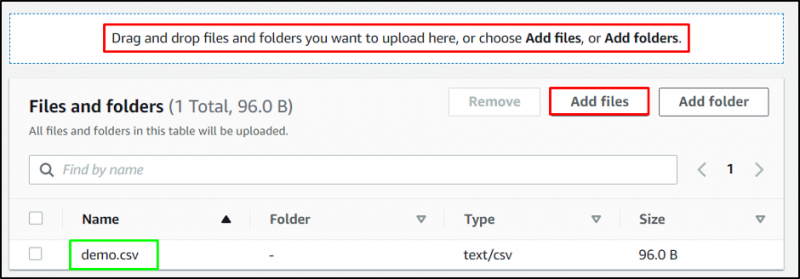
Klik op de ' Uploaden ' knop:
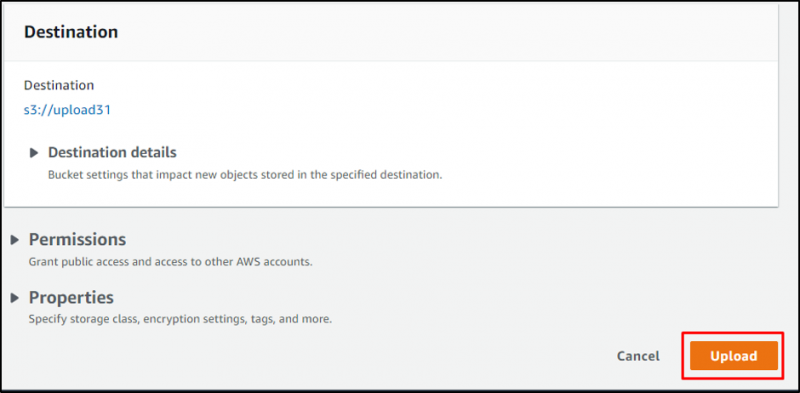
Het bestand is toegevoegd aan de map:
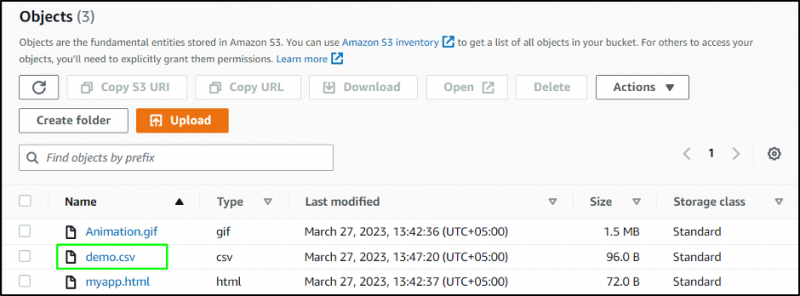
Gebruik de volgende opdracht om het nieuw toegevoegde bestand te downloaden:
aws s3 sync s3://upload31 .Als u de bovenstaande opdracht uitvoert, wordt alleen de ' demo.csv ' bestand:

Het bestand is gedownload naar de lokale directory:
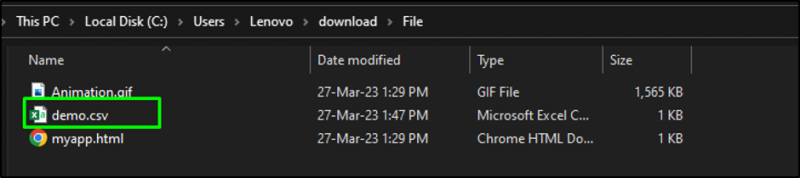
Stap 4: Gebruik de opdracht 'cp'.
Syntaxis voor het gebruik van de ' kp ” commando wordt hieronder vermeld:
aws s3 cp s3://Bucket/Folder LocalFolder --recursive Wijzig de

De bestanden zijn gedownload van de S3-bucket naar de lokale map:
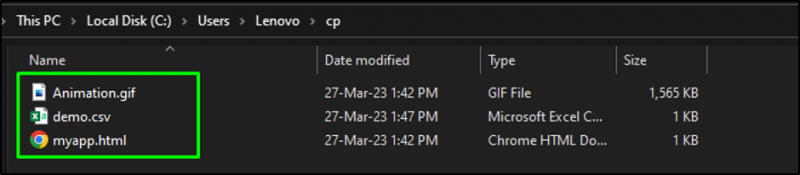
Gebruik opnieuw dezelfde opdracht om de S3-map te downloaden:
aws s3 cp s3://upload31/File cp --recursiveAls u de bovenstaande opdracht uitvoert, worden alle beschikbare bestanden in de map opnieuw gedownload:
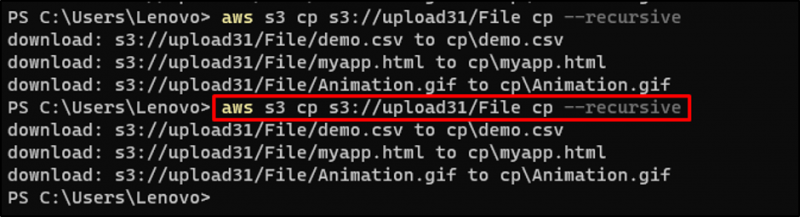
Deze gids heeft het proces uitgelegd van het downloaden van mappen uit de S3-bucket met behulp van ' kp ' of ' synchroniseren ” commando.
Conclusie
Er zijn twee methoden om mappen te downloaden van de AWS S3-bucket met behulp van AWS CLI-opdrachten die 'cp'- en 'sync'-opdrachten zijn. De sync-opdracht downloadt de bijgewerkte bestanden van de laatste download, terwijl de cp-opdracht altijd elk beschikbaar bestand in de map downloadt. Deze gids heeft het proces uitgelegd van het downloaden van mappen van een S3-bucket met behulp van de opdrachten cp en sync.